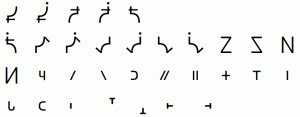Växla mellan mörka och ljusa teman i Firefox Nightly i farten
Utvecklarutgåvan av webbläsaren Mozilla Firefox kommer med ett annat, mörkt tema. Jag upptäckte ett knep som gör att du kan växla mellan mörka och ljusa teman för Firefox Nightly-byggen. När du har följt instruktionerna i den här artikeln kommer du att kunna växla mellan det vanliga och mörka temat via anpassningsläget i Firefox.
Annons
Observera att detta trick bara fungerar i Nightly-versionen av webbläsaren Firefox. Du kan behöva ladda ner den. Här kan du få det.
- Peka din webbläsare till följande länk:
firefox-37.0a1.en-US.win64-x86_64.zip (här är Win32 bygga för 32-bitars Windows-användare). Detta är den senaste Firefox Nightly-versionen tillgänglig för Windows när detta skrivs. Du kan också kolla in senaste stammen mapp på Mozillas ftp-server för att alltid få den mest uppdaterade win64/win32 Nightly versionen av Firefox. - Packa upp det nedladdade arkivet till vilken mapp du vill. I mitt fall kommer jag att använda mappen C:\App\Firefox-nightly:

- Skapa en ny dedikerad profilmapp för Nightly-bygget. Till exempel,
C:\App\Firefox-nightly\profil
Vi behöver den här mappen för att förhindra att Nightly-bygget förstör din vanliga Firefox-profil.
- Skapa en ny genväg på skrivbordet med följande kommando:
C:\app\firefox-nightly\firefox.exe -no-remote -profile C:\app\firefox-nightly\profile
Detta gör att du kan starta Firefox Nightly samtidigt tillsammans med den stabila Firefox-versionen. Den kommer också att använda profilkatalogen vi just skapade ovan.

Korrigera sökvägarna så att de matchar mappar du använder om du använde någon annan mappsökväg istället för C:\app.. och du är klar.
Gör nu följande:
- Öppna en ny flik och skriv in följande text i adressfältet:
om: config
Bekräfta att du kommer att vara försiktig om ett varningsmeddelande visas för dig.
- Skriv in följande text i filterrutan:
browser.devedition.theme.showCustomizeButton

- Du kommer att se parametern browser.devedition.theme.showCustomizeButton. Ställ in det på sant.

- Tryck på F12 för att öppna utvecklarverktyg:

- Klicka på ikonen Alternativ (den gråa kugghjulsikonen till höger) och välj det mörka temat:



Det är allt. Nu kommer du snabbt att kunna växla mellan mörka och ljusa teman i Firefox Nightly i farten via knappen "Använd Developer Edition-tema"!